
Los problemas de almacenamiento son comunes hoy en día, pero si tienes Windows 11 debés saber de esta función oculta que puede eliminar archivos temporales, gestionar tu almacenamiento en la nube y conseguir algo de espacio extra en el disco.
Qué hacer si tengo problemas de almacenamiento
Si utilizas un ordenador Windows antiguo, probablemente te hayas encontrado con poco espacio en el disco. Conocerás las señales: Un disco duro al límite o casi al límite de su capacidad se ralentizará, y tus aplicaciones se congelarán y bloquearán con más frecuencia. Es un escenario frustrante que hace que incluso las tareas más sencillas de tu PC parezcan imposibles de completar.
La solución es obvia: tienes que limpiar tu disco duro, pero puede que te cueste decidir exactamente de qué archivos deshacerte. Afortunadamente, Windows 11 facilita la eliminación de los archivos que no necesitas y libera espacio en tu ordenador.
En lugar de descargar software de terceros para liberar espacio en disco, Windows 11 tiene unos cuantos ajustes que puedes configurar para eliminar rápidamente archivos temporales, del sistema y descargas antiguas que quizá no necesites.
Y si tienes miedo de deshacerte de archivos importantes, no tienes de que preocuparte. Windows 11 te ayudará a decidir de qué borrar para mejorar el rendimiento de tu PC.
En tu ordenador con Windows 11, ve a Configuración > Sistema > Almacenamiento. Si es la primera vez que visitas esta configuración, espera unos segundos a que el ordenador analice tu almacenamiento de datos. Una vez que Windows haya recopilado lo que necesita saber, podrás ver tu memoria libre total en la parte superior de la página. Debajo verás un desglose de tu almacenamiento, dividido en aplicaciones y funciones, archivos temporales y otros. También puedes hacer clic en Mostrar más categorías para ver un desglose mayor.
Cómo liberar automáticamente espacio de almacenamiento en Windows 11
El ajuste que nos interesa, sin embargo, es Sensor de Almacenamiento, que libera automáticamente espacio en tu ordenador siempre que el espacio en disco sea escaso. Lo hace borrando archivos temporales, vaciando tu Papelera de Reciclaje y deshaciéndose de descargas antiguas, en segundo plano, sin que tengas que hacerlo manualmente.
Para activar Storage Sense, simplemente actívalo aquí. Si haces clic en el ajuste, puedes configurar varias funciones:
- Ejecutar Sensor de Almacenamiento: Te permite activar automáticamente Sensor del Almacenamiento cuando haya poco espacio en disco (por defecto) o cada día, semana o mes.
- Eliminar archivos de mi papelera de reciclaje si llevan allí más de: Elige 1 día, 14 días, 30 días (por defecto) o 60 días.
- Eliminar archivos de mi carpeta Descargas si llevan más de: Elige nunca (por defecto), 1 día, 14 días, 30 días o 60 días.
Estos ajustes del sensor de almacenamiento pueden ayudarte a limitar qué archivos se eliminan y cuándo se eliminan, para que no tengas que preocuparte de que se borre ningún archivo importante de tu ordenador.
Y si quieres deshacerte de más archivos para liberar espacio, utiliza la función Recomendaciones de limpieza situada debajo de Sentido del Almacenamiento. Si haces clic en ella, escaneará tu sistema y te recomendará archivos para que los elimines manualmente, como archivos temporales, archivos grandes o no utilizados, archivos sincronizados con tu nube y aplicaciones no utilizadas.
Además de las opciones que ofrece Storage Sense, también puedes profundizar en la limpieza del sistema utilizando herramientas más avanzadas. Windows 11 incluye el Liberador de espacio en disco, que permite eliminar componentes del sistema operativo que ya no son necesarios, como versiones antiguas de Windows tras una actualización importante. Esta herramienta puede ser especialmente útil si has realizado actualizaciones recientes o si tu sistema ha acumulado archivos del sistema que ya no necesitas.




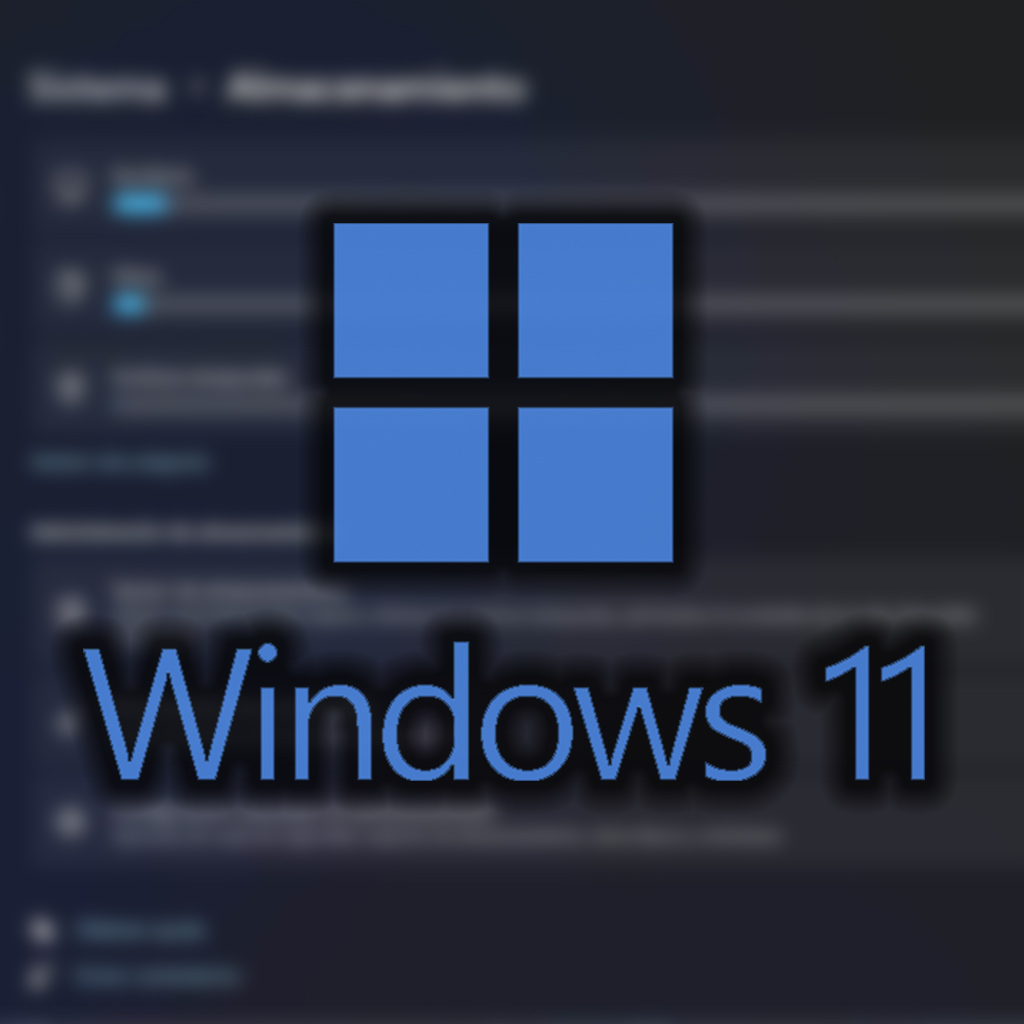
Los comentarios están cerrados.